INHOUDSOPGAWE
In hierdie artikel gaan ons jou wys hoe om Excel te gebruik om twee tabelle te vergelyk en uit te lig die verskille . Ons het twee tabelle geneem wat die pryse van dieselfde produk in twee winkels toon. Vir elke winkel het ons 2 kolomme : “ Item ” en “ Prys ”.
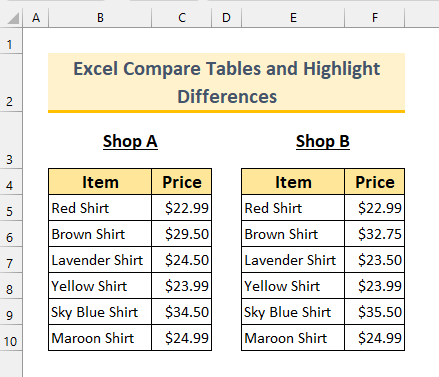
Laai Oefenwerkboek af
Vergelyk en beklemtoon tabelverskille.xlsm
4 maniere om twee tabelle te vergelyk en verskille uit te lig in Excel
1 Gebruik Not Equal () Operator in Excel om twee tabelle te vergelyk en die verskille uit te lig
In die eerste metode gaan ons die Not Equal (“”) gebruik. operateur saam met Voorwaardelike formatering om twee tabelle te vergelyk en enige enige verskille uit te lig.
Stappe:
- Selekteer eerstens die sel -reeks F5:F10 .
- Tweedens, vanaf die Tuis -oortjie >>> Voorwaardelike formatering >>> kies Nuwe reël...
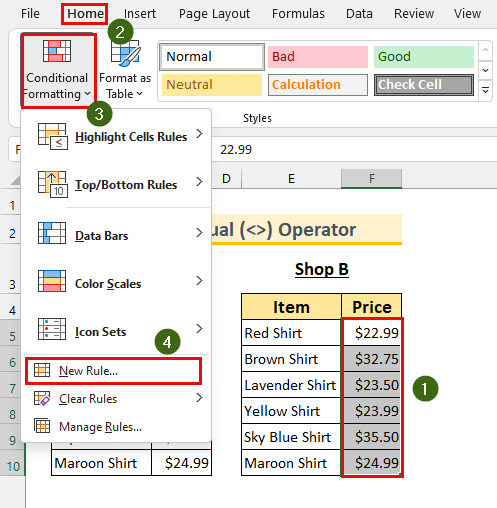
Die dialoogkassie Nuwe formateringreël sal verskyn.
- Derdens, kies " Gebruik 'n formule om te bepaal watter selle om te formateer " uit die S kies 'n Reël Tipe: -afdeling.
- Daarna, tik die volgende formule in Wysig die reëlbeskrywing: -blokkie.
=F5C5 Hier, ons' kyk weer of die waarde van sel F5 nie gelyk is aan dié van sel C5 . As dit WAAR isdan sal die sel gemerk wees.
- Klik dan op Format...

Die Formaat selle dialoogkassie sal verskyn.
- Klik op die “ Vul ”-oortjie.
- Kies dan 'n kleur van die Agtergrondkleur: -afdeling.
- Druk daarna OK .

- Ten slotte, klik op OK .
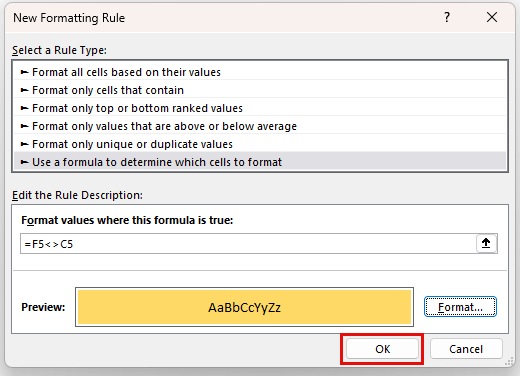
Dus, ons het twee tabelle vergelyk in Excel en gemerk die verskille .

Lees meer: Hoe om 'n vergelykingstabel in Excel te maak (2 Metodes)
2. Vergelyk twee tabelle en lig verskille uit deur unieke formateringreël te gebruik
In hierdie metode sal ons die “ formaat slegs unieke waardes
Stappe:
- Kies eerstens die volle tabelsel -reeks B4:F10 .

- Bring tweedens die “ Nuwe formatering R ule ” dialoogvenster .
- Derdens, kies “ Formateer slegs unieke of duplikaatwaardes ” uit die Reëltipe -afdeling.
- Kies dan “ uniek ” uit die Formateer alles: -blokkie.
- Kies daarna 'n agtergrondkleur deur die Format... -knoppie.
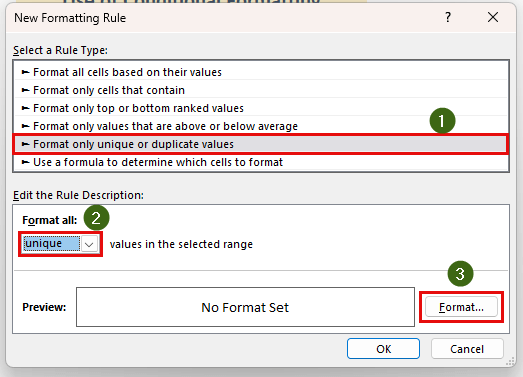
- Klik ten slotte op OK .

Ten slotte, ons het jou 'n ander manier gewys om te gebruik Voorwaardelike formatering om uit te lig die verskille tussen die twee tabelle .

Lees meer: Hoe om twee tabelle vir verskille te vergelyk met Excel VBA (3 metodes)
Soortgelyke lesings
- COUNTIF Datum is binne 7 dae
- Hoe om COUNTIF met SUBTOTAAL in Excel te gebruik (2 metodes)
- COUNTIF groter as en minder as [met gratis Sjabloon]
- Hoe om COUNTIF tussen twee getalle te gebruik (4 metodes)
- VBA om deur rye van tabelle in Excel te loop (11 metodes)
3. Implementering van die COUNTIF-funksie om twee tabelle te vergelyk en die verskille in Excel uit te lig
Vir die derde metode gaan ons die COUNTIF gebruik funksioneer as 'n voorwaardelike formatering -reël om verskille uit te lig tussen twee tabelle .
Stappe :
- Selekteer eerstens die sel -reeks C5:C10 .
- Bring tweedens die " Nuwe formateringreël ” dialoogkassie .
<2 4>
- Derdens, kies " Gebruik 'n formule om te bepaal watter selle om te formateer " uit die S kies 'n reëltipe: -afdeling.
- Daarna, tik die volgende formule in Wysig die reëlbeskrywing: -boks.
=COUNTIF(F5:F10,C5)=0 Ons kyk of ons waarde van die C-kolom in die F-kolom is. As dit nie daar is nie, sal ons 0 kry. Daarna formateer ons die selle wat nie in die F5:F10 sel -reeks gevind word nie.
Let wel: Hierdie formule sal werk net vir unieke waardes . Dus, as jou tafel duplikaatwaardes het (byvoorbeeld, twee hemde het dieselfde prys), moenie hierdie metode gebruik nie.
- Kies dan 'n agtergrondkleur vanaf die " Format... "-knoppie.
- Uiteindelik, druk OK .
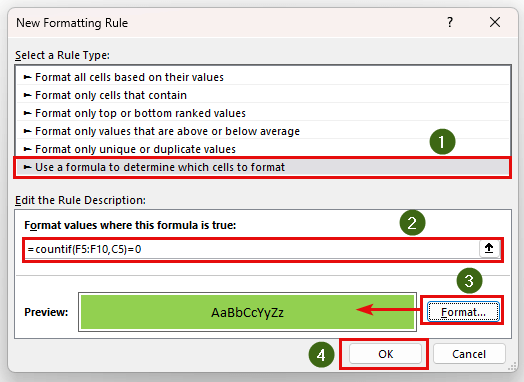
Dus, ons het uitgelig die verskille tussen die twee tabelle in Excel .
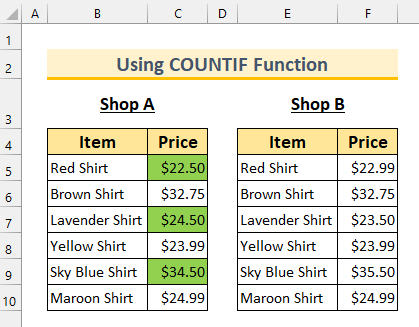
Lees meer: COUNTIF Excel Voorbeeld (22 Voorbeelde)
4. Gebruik VBA in Excel om twee tabelle te vergelyk en Merk die verskille
Vir die laaste metode sal ons Excel VBA gebruik om twee tabelle te vergelyk en merk die verskille .
Stappe:
- Eerstens, vanaf die Ontwikkelaar oortjie >>> kies Visual Basic .
Dit sal die Visual Basic -venster oopmaak.

- Tweedens, van Voeg in >>> kies Module .
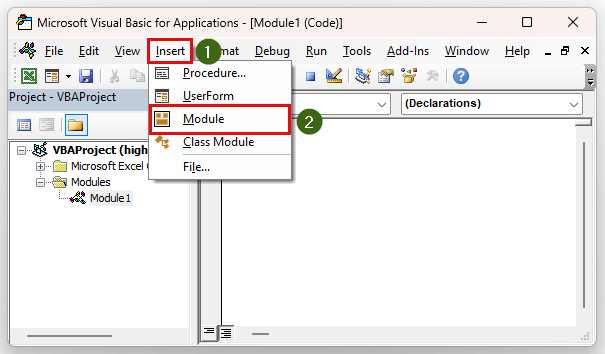
- Tik derdens in die volgende kode.
6550
Kode-ontleding
- Ons noem ons Sub prosedure Hoogteverskil . Dan verklaar ons ons veranderlike " i " as lank.
- Dan het ons 'n " Vir lus" . Met die End(xlUp) gaan ons deur die laaste ry metdata in die C-kolom .
- Daarna het ons die IF -stelling. Daarin kontroleer ons elke waarde van die C-kolom met dié van die F-kolom . As daar enige waarde is wat nie ooreenstem nie, sal ons die Interior.Color eienskap gebruik om die kleur van die sel te verander. Ons het die kleur vbYellow hier gebruik. Hierdie proses sal voortgaan tot die laaste ry .

- Daarna, Stoor die Module en maak die venster toe.
- Dan, Van die Ontwikkelaar -oortjie >>> kies Makro's .

Die Makro-dialoogkassie sal verskyn.
- Kies , “ HighlightDifference ” en klik op Run .

Gevolglik sal ons die verskille sien word uitgelig in die tweede tabel .

Lees meer: VBA COUNTIF-funksie in Excel (6 voorbeelde)
Oefenafdeling
Ons het praktykdatastelle met elke metode in die Excel -lêer verskaf .

Gevolgtrekking
Ons het vir jou 4 metodes in Excel gewys om twee te vergelyk tabelle en merk die verskille . As jy enige probleme ondervind, kan jy gerus hieronder kommentaar lewer. Dankie vir die lees, hou aan om uit te blink!

